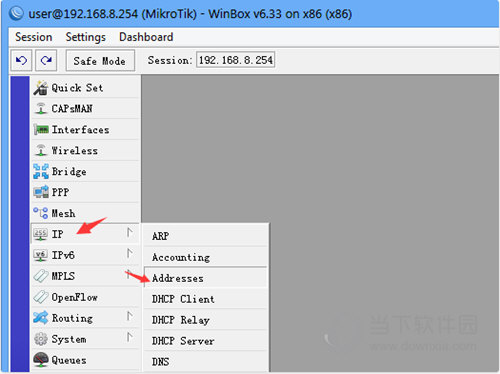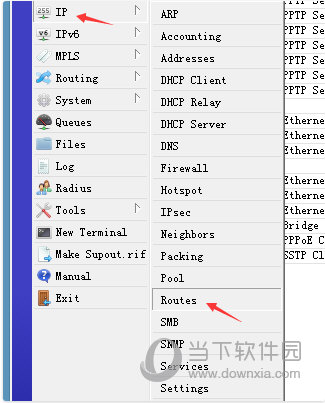|
软件简介:上一页纷极阅读 V3.5.1 官方PC版最新无限制破解版测试可用 下一页Office批量打印精灵 V3.3 官方最新版最新无限制破解版测试可用
本软件是由七道奇为您精心收集,来源于网络转载,软件收录的是官方版,软件版权归软件作者所有,本站不对其观点以及内容做任何评价,请读者自行判断,以下是其具体内容: WinBox是一款方便快捷的ROS管理软件,它能为你提供直观的可视化界面,让用户轻松的配置,有需要的用户可以下载来使用。
【软件特色】1、winbox可快速管理MikroTik RouterOS并使用; 2、拥有强强大的功能,直观方便的图形化界面; 3、专业性强,操作便捷,适用于网络管理人员。 【使用说明】用它能登陆路由器,这个路由器是软路由ROUTEOS制作的,用Winbox登陆后,就可以配置路由器了,用这个软件便于配置路由器。 Winbox控制台使用TCP8291端口,在登陆到路由器后可以通过Winbox控制台操作MikroTik路由器的配置并执行与本地控制台同样的任务。 【命令大全】/sy reset 恢复路由原始状态 /sy reboot 重启路由 /sy showdown 关机 /sy ide set name=机器名 设置机器名 /export 查看配置 /ip export 查看IP配置 /sy backup 回车 save name=你要设置文件名 备份路由 LOAD NAME=你要设置文件名 恢复备份 /interface print 查看网卡状态 0 X ether1 ether 1500 这个是网卡没有开启 0 R ether1 ether 1500 这个是正常状态 /int en 0 激活0网卡 /int di 0 禁掉0网卡 /ip fir con print 查看当前所有网络边接 /ip service set www port=81 改变www服务端口为81 /ip hotspot user add name=user1 password=1 增加用户 【配置】第1步,配置IP和掩码,操作菜单ip-addresses;
第2步,配置网关,操作菜单ip-routes。
【使用方法】使用winbox如何管理ros? 1、在本站下载安装好winbox软件。 2、打开运行后,看到如下图,在这里输入连接地址,账号和密码再点击连接。 3、等待连接成功后就可以对路由器进行管理了,是不是很便捷? 【端口映射设置】 1、打开我们的winbox客户端先登录,之后点击菜单在IP的右侧菜单中再点击firewall【防火墙设置】 2、接着就会进入到防火墙界面,这时在界面上方的选项卡点击NAT,在点击下方的加号 3、然后我们就开始对端口设置规则了。切换到”general”菜单,IP-FIREWALL-NET(IP-防火墙-网)项 Chain选择 dstnat ,输入映射的端口和回流IP。协议protocl选择默认就可以了。 4、还是在当前界面中,将选项卡切换到action【执行动作】设置选择dst-nat选项。 5、完成以上设置后,接着在填写下要映射的服务器的IP地址和端口号。【To Address】(内网目标服务器IP)、【TO Ports】(端口号)。 6、设置完成后再返回我们的firewall界面中,点击应用【apply】之后再nat里面就看到我们刚刚设置的项目了,映射就完成了。 【下载地址】Winbox(ROS远程管理软件) V3.19 绿色免费版“Winbox(ROS远程管理软件) V3.19 绿色免费版最新无限制破解版测试可用[联网软件]”系转载自网络,如有侵犯,请联系我们立即删除,另:本文仅代表作者个人观点,与本网站无关。其原创性以及文中陈述文字和内容未经本站证实,对本文以及其中全部或者部分内容、文字的真实性、完整性、及时性七道奇不作任何保证或承诺,请读者仅作参考,并请自行核实相关内容。 |
|||||||||||||||||||||||